Kik은 전화번호 없이도 친구들과 소통하고, 새로운 인맥을 쌓으며, 재미있는 밈을 제작하는 데 유용한 앱입니다. 하지만 같은 알림음이 반복되면 지루함을 느낄 수도 있습니다.

Kik 알림음을 변경하는 방법에 대한 궁금증이 있다면 잘 찾아오셨습니다. 본 글에서는 Kik 알림음 변경 가능 여부와 그 방법을 상세히 안내해 드립니다.
아이폰에서 Kik 알림음 변경하기
본론에 들어가기 앞서, Kik 자체적으로는 앱 내에서 알림음을 변경하는 기능을 제공하지 않는다는 점을 먼저 알려드립니다.
실제로 Kik 알림음은 일반 문자 메시지(SMS) 수신 시 아이폰에서 사용하는 알림음과 동일합니다. 따라서 아이폰에서 Kik 알림음을 변경하려면, 전화 설정에서 문자 메시지 알림을 변경해야 합니다.
- 설정 앱에 들어가려면 톱니바퀴 모양 아이콘을 눌러주세요.
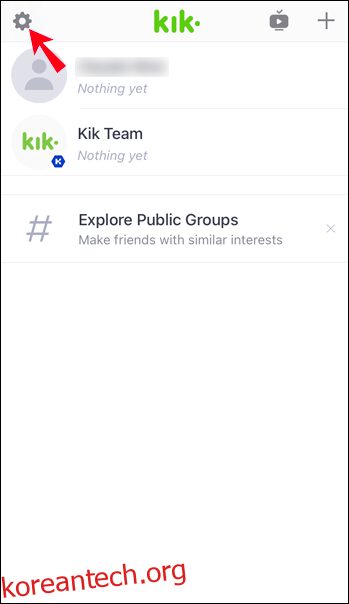
- ‘알림’ 메뉴를 선택하세요.
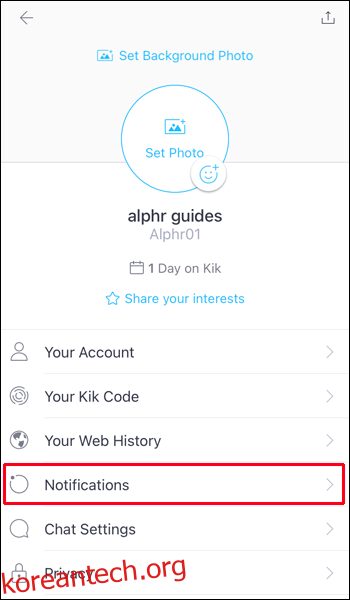
- ‘알림 스타일’ 항목에서 ‘메시지’를 클릭합니다.
- ‘소리’ 옵션을 선택하세요.
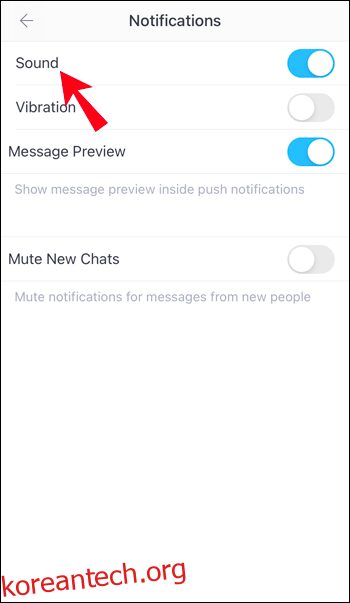
- 여러 알림음을 들어보고 마음에 드는 소리를 고르시면 됩니다.
문자 메시지 알림음을 변경하면, Kik 알림음도 자동으로 변경됩니다.
안드로이드 기기에서 Kik 알림음 변경하기
앞서 언급했듯이 Kik 앱 내에서는 알림음을 변경할 수 없습니다. Kik은 사용자가 설정한 문자 메시지 알림음을 그대로 사용합니다. 따라서 Kik 알림음을 바꾸려면, 휴대전화 설정에서 문자 메시지 알림음을 변경해야 합니다.
- 설정 앱을 실행하려면 톱니바퀴 아이콘을 눌러주세요.
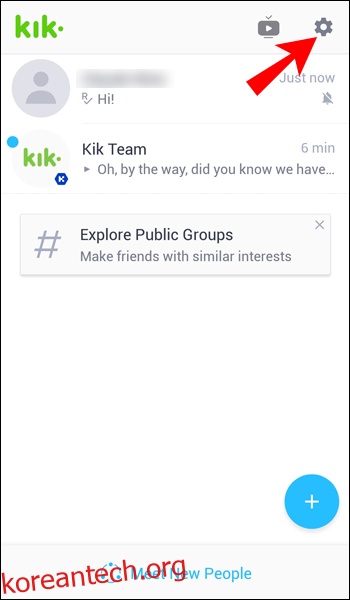
- ‘알림’ 또는 ‘소리 및 진동’ 메뉴를 선택합니다.
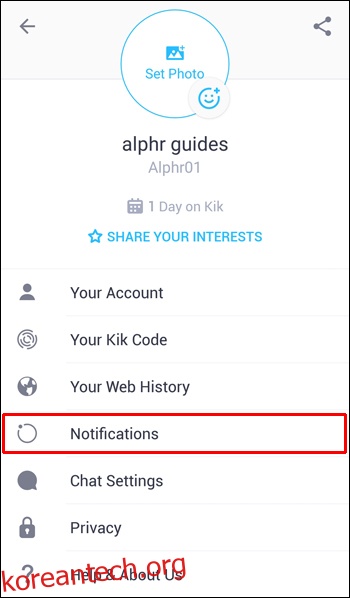
- ‘알림음’ 또는 ‘소리’ 항목을 선택하세요.
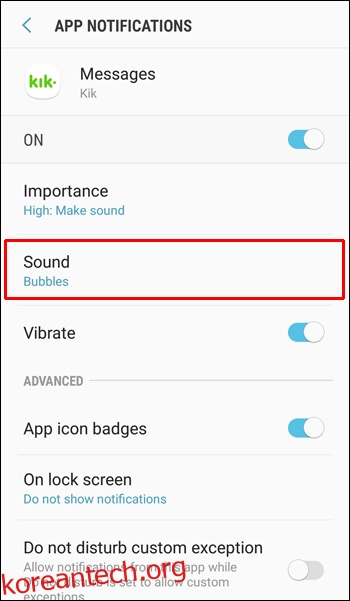
- 새로운 알림음을 선택하고 설정을 완료합니다.
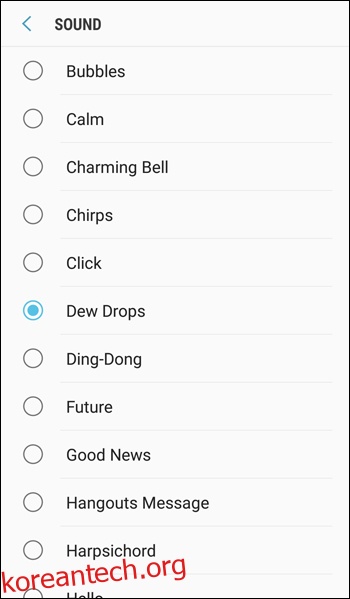
이제 Kik 알림음 변경이 완료되었습니다.
Kik 알림음 켜고 끄는 방법
알림음을 사용자 설정할 수는 없지만, Kik 알림 자체를 켜거나 끌 수 있습니다. 설정 방법은 다음과 같습니다.
- Kik 앱을 실행합니다.
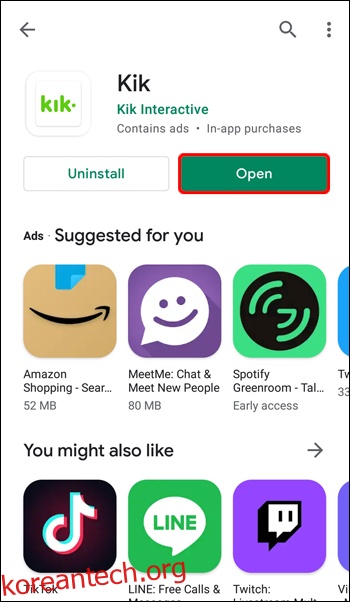
- 설정 메뉴에 접근하려면 오른쪽 상단의 톱니바퀴 아이콘을 클릭합니다.
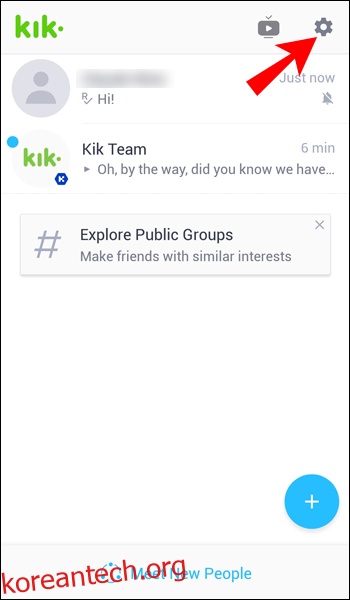
- ‘알림’ 메뉴를 선택합니다.
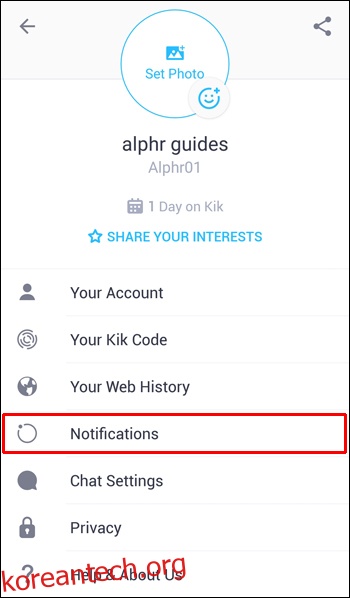
- 토글 버튼을 눌러 알림음을 켜거나 끕니다. 버튼이 녹색이면 알림음이 켜진 상태입니다.
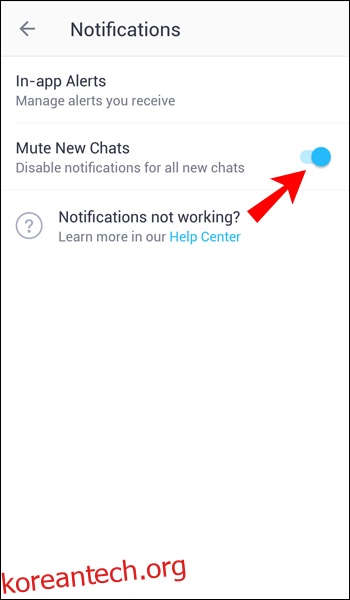
Kik에서 특정 사용자를 음소거하는 방법
특정 사용자의 알림만 받지 않고 싶다면, Kik에서 해당 사용자를 음소거할 수 있습니다. 음소거된 사용자의 메시지는 계속 받을 수 있지만, 알림은 받지 않게 됩니다.
아이폰에서 Kik 사용자 음소거하기
아이폰 사용자는 다음 단계를 따라 Kik에서 사용자를 음소거할 수 있습니다.
- Kik 앱을 실행합니다.
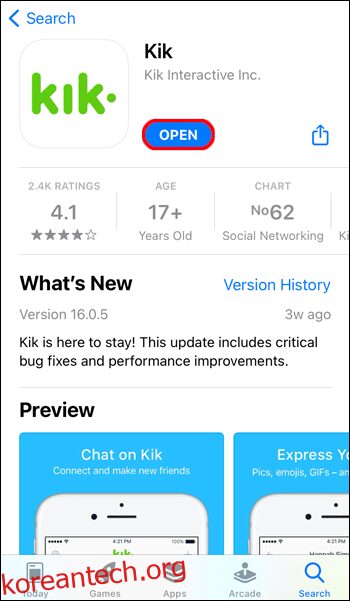
- 음소거하려는 사용자를 찾은 후, 프로필 이름을 왼쪽으로 스와이프합니다.
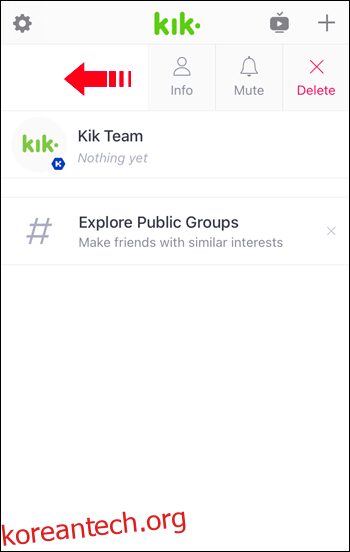
- “음소거”를 누릅니다.
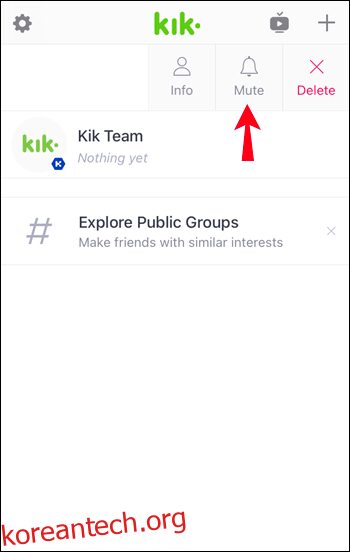
- 한 시간, 특정 시간 또는 영구적으로 음소거할지 선택합니다.
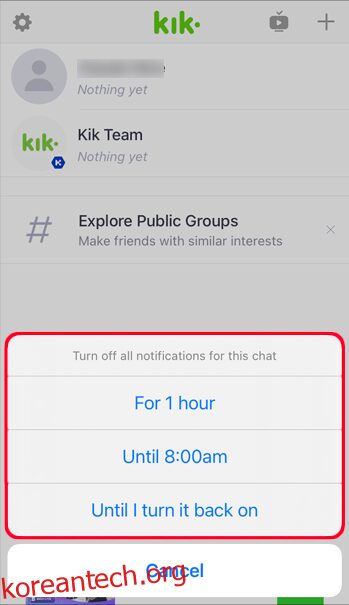
안드로이드에서 Kik 사용자 음소거하기
안드로이드 사용자라면, 특정 사용자의 메시지 알림을 받고 싶지 않을 때 아래 단계를 따라 해당 사용자를 음소거하세요.
- Kik 앱을 실행합니다.
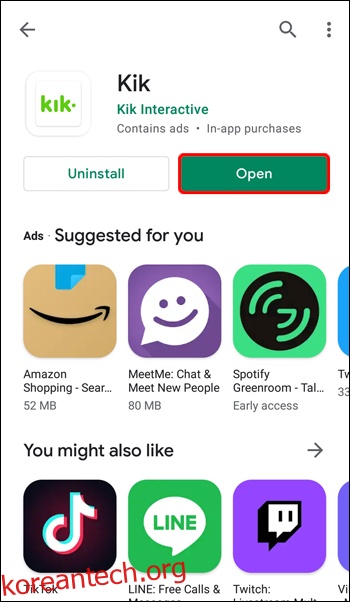
- 음소거하고 싶은 사용자의 프로필을 길게 누릅니다.

- “알림”을 선택합니다.
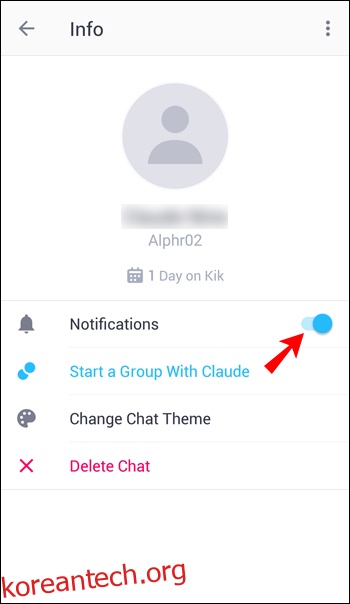
- 음소거 시간을 선택합니다.
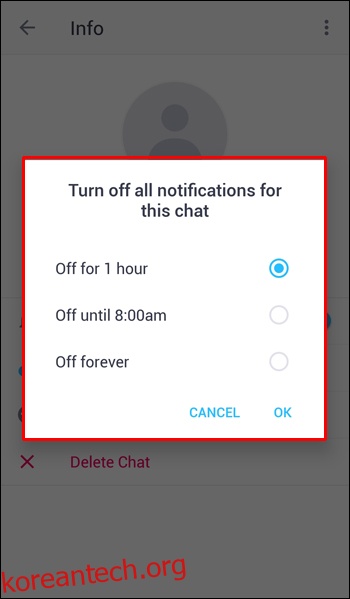
자주 묻는 질문
알림마다 다른 소리를 설정할 수 있나요?
알림마다 다른 소리를 설정하는 것은 불가능합니다. 앞서 언급했듯이 Kik은 문자 메시지 알림으로 설정된 소리를 그대로 사용합니다. 이 소리는 오직 휴대전화 설정에서만 변경할 수 있으며, 앱 자체적으로 Kik 알림음을 변경하는 기능은 현재 제공되지 않습니다.
마무리
Kik은 밈을 만들고 공유하며, 친구들과 대화하고, 새로운 사람들과 인연을 맺는 데 매우 편리한 앱입니다. 앱 자체적으로 알림음을 사용자 설정하는 것은 불가능하지만, 문자 메시지 알림 설정을 변경하여 자신만의 개성을 표현할 수 있습니다.
Kik 알림음을 변경하는 방법을 익히면, 다른 사람들과 똑같은 기본 알림음을 사용하지 않아도 됩니다. 시끄러운 장소에서도 자신의 알림음을 쉽게 알아챌 수 있습니다!
Kik을 사용해 본 적이 있으신가요? Kik에서 가장 좋아하는 기능은 무엇인가요? 아래 댓글 섹션에서 여러분의 생각을 공유해 주세요.